Cómo restaurar cuentas de correo con JetBackup
Desde la sección Restore & Download de JetBackup, acceder a la opción Email Accounts. Para ello se pueden usar los accesos directos que salen en el Dashboard o se puede acceder a la opción Restore & Download desde la barra lateral izquierda y posteriormente pulsar en la pestaña que se muestra en la captura.

En la tabla que se muestra, saldrá una fila para cada una de las cuentas de correo electrónico que haya en la cuenta o exista en las copias de seguridad. Nótese que si hay más de 10 cuentas, estarán paginadas.
Para restaurar una copia de una cuenta, habrá que seleccionarla en la lista, de forma que quede resaltada. Al hacerlo, se mostrará el botón Choose Other Backup, que habrá que utilizar para elegir la fecha de la copia de seguridad que se quiere recuperar.
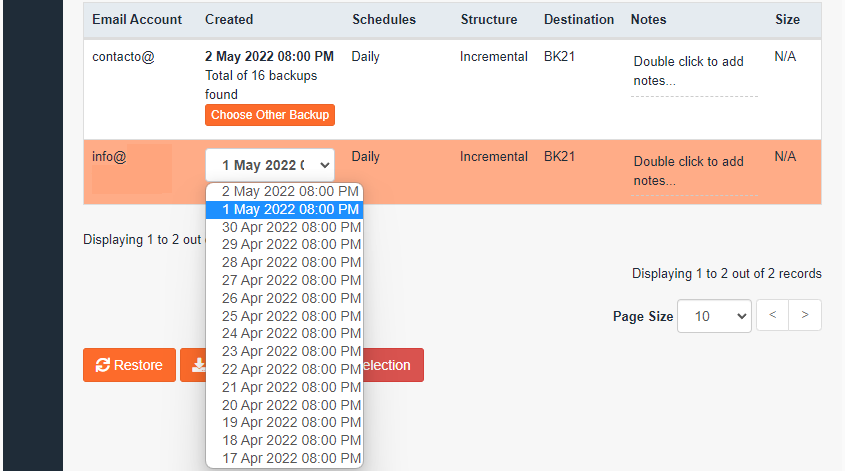
Hay dos opciones:
- Usar esta opción, que convertirá el campo en un desplegable que permite elegir entre las fechas de copias de seguridad disponibles que contienen la cuenta de correo seleccionada.
- Omitir esta opción, que hará que por defecto se use la copia de seguridad más reciente que contenga la cuente de correo seleccionada.
Para proceder con la restauración, pulsar en el botón Restore de la parte inferior. Esto abrirá una ventana emergente con un resumen de la operación.
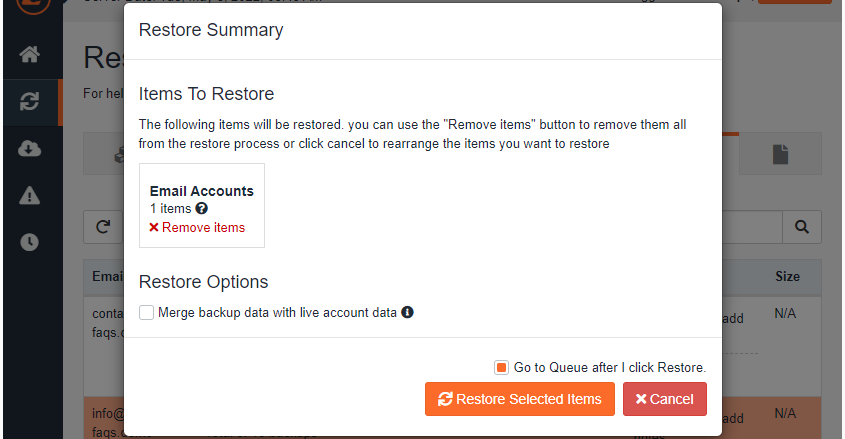
En esta ventana se pueden ver y ajustar varias opciones para personalizar la restauración:
- Items To Restore: lista los diferentes elementos que va a restaurar la copia. Al tratarse de una restauración de cuentas de correo, sólo se mostrará la opción Email Accounts, que si se elimina de la lista usando el botón Remove items, cancelará el proceso al no haber más contenidos seleccionados.
- Restore Options:
- Merge backup data with live account data: une los contenidos de la copia de seguridad con los que existan actualmente en la cuenta (más información sobre esta opción).
A mayores, marcando Go to Queue after I click Restore, automáticamente se redirigirá a la cola de tareas para ver el progreso de la operación. Para continuar, habrá que pulsar en Restore Selected Items, lo que iniciará el proceso de restauración.
La restauración de una cuenta de correo por este medio, tiene diferente comportamiento dependiendo de si la cuenta de correo todavía existe o no:
- Si la cuenta todavía existe en el momento de la restauración: solo afectará al contenido de la cuenta, por lo que aunque su contraseña haya cambiado desde la fecha de la copia de seguridad, esta no será alterada.
- Si la cuenta ya no existe en el momento de la restauración: se recuperará el contenido de la cuenta y a mayores se volverá a crear con los datos que tenía a fecha de la copia de seguridad que se esté restaurando.